จะแปลงปฏิทินเป็นไฟล์ icalendar ใน Outlook ได้อย่างไร
เมื่อคุณแชร์ปฏิทินกับไฟล์ อีเมลปฏิทิน ปฏิทินจะถูกส่งออกและแนบในข้อความอีเมลของคุณเป็นไฟล์. ics จริงๆแล้วคุณสามารถแปลงปฏิทินที่เลือกเป็นไฟล์ icalendar ได้โดยตรงด้วยไฟล์ บันทึกปฏิทิน คุณสมบัติสำหรับการแบ่งปันได้อย่างง่ายดาย
- ส่งอีเมลอัตโนมัติด้วย CC อัตโนมัติ / BCC, ส่งต่ออัตโนมัติ ตามกฎ; ส่ง ตอบอัตโนมัติ (Out of Office) โดยไม่ต้องใช้ Exchange Server...
- รับการแจ้งเตือนเช่น คำเตือน BCC เมื่อตอบกลับทุกคนในขณะที่คุณอยู่ในรายการ BCC และ เตือนเมื่อไม่มีไฟล์แนบ สำหรับความผูกพันที่ถูกลืม...
- ปรับปรุงประสิทธิภาพอีเมลด้วย ตอบกลับ (ทั้งหมด) พร้อมไฟล์แนบ, เพิ่มคำทักทายหรือวันที่ & เวลาลงในลายเซ็นหรือหัวเรื่องโดยอัตโนมัติ, ตอบกลับอีเมลหลายฉบับ...
- เพิ่มความคล่องตัวในการส่งอีเมลด้วย เรียกคืนอีเมล, เครื่องมือแนบ (บีบอัดทั้งหมด, บันทึกอัตโนมัติทั้งหมด...), ลบรายการที่ซ้ำกันและ รายงานด่วน...
ขั้นตอนต่อไปนี้จะแนะนำให้คุณแปลงปฏิทินที่เลือกเป็นไฟล์ icalendar ใน Microsoft Outlook ในระยะเดิน
ขั้นตอนที่ 1: เลื่อนไปที่มุมมองปฏิทินโดยคลิกที่ไฟล์ ปฏิทิน ในบานหน้าต่างนำทาง
ขั้นตอนที่ 2: เลือกปฏิทินที่คุณจะแปลงเป็นไฟล์ ical
ขั้นตอนที่ 3: โปรดคลิกไฟล์ เนื้อไม่มีมัน > บันทึกปฏิทิน.
หมายเหตุ: ไม่มี บันทึกปฏิทิน ใน Outlook 2007 คุณสามารถคลิกไฟล์ เนื้อไม่มีมัน > บันทึกเป็น แทน.
ขั้นตอนที่ 4: ในกล่องโต้ตอบบันทึกเป็น
- เปิดโฟลเดอร์ที่คุณจะบันทึกปฏิทินนี้
- ป้อนชื่อในไฟล์ ชื่อไฟล์: กล่อง;
- โปรดเลือกและเก็บไฟล์ รูปแบบ iCalendar ใน บันทึกเป็นประเภท: กล่อง.
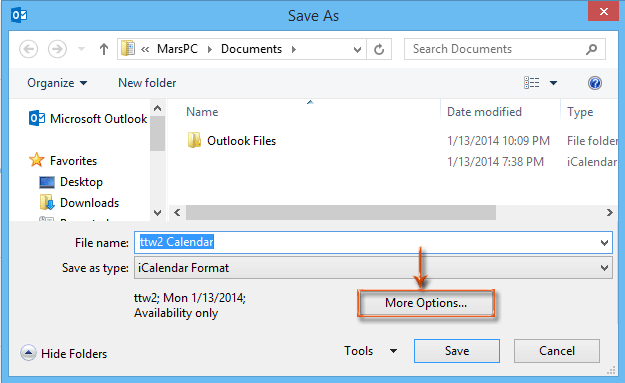
ขั้นตอนที่ 5: คลิกปุ่ม ตัวเลือกเพิ่มเติม ในกล่องโต้ตอบบันทึกเป็น
ขั้นตอนที่ 6: ในกล่องโต้ตอบบันทึกเป็นใหม่ให้คลิกไฟล์ ช่วงวันที่: แล้วเลือกไฟล์ ระบุวันที่ จากรายการแบบหล่นลง
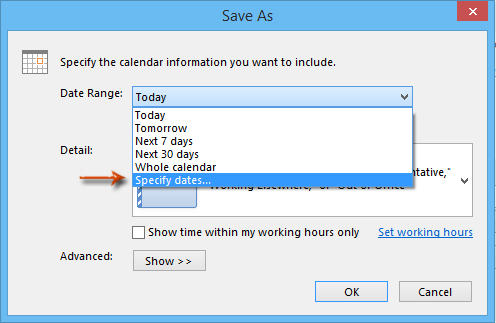
ขั้นตอนที่ 7: ป้อนวันที่ที่ระบุในไฟล์ เริ่มต้น: กล่องและ End: กล่องตามความต้องการของคุณ
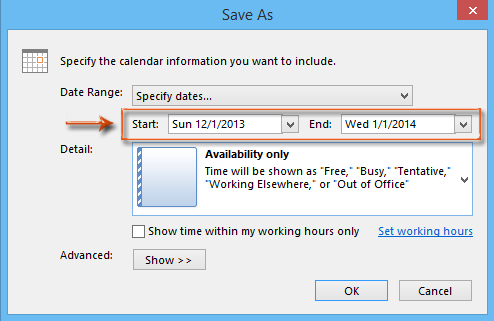
เป็นทางเลือกในการตรวจสอบไฟล์ แสดงเวลาภายในชั่วโมงทำงานของฉันเท่านั้น ตัวเลือก
ขั้นตอนที่ 8: คลิกปุ่ม OK ปุ่มและ ลด ปุ่มเพื่อสิ้นสุดการแปลง
จากนั้นปฏิทินของช่วงเวลาที่ระบุที่คุณป้อนในขั้นตอนที่ 7 จะถูกส่งออกและแปลงเป็นไฟล์ icalendar (ical) ภายในหนึ่งนาที
สุดยอดเครื่องมือเพิ่มผลผลิตในสำนักงาน
Kutools สำหรับ Outlook - คุณสมบัติอันทรงพลังมากกว่า 100 รายการเพื่อเติมพลังให้กับ Outlook ของคุณ
🤖 ผู้ช่วยจดหมาย AI: ส่งอีเมลระดับมืออาชีพทันทีด้วยเวทมนตร์ AI คลิกเพียงครั้งเดียวเพื่อตอบกลับอย่างชาญฉลาด น้ำเสียงที่สมบูรณ์แบบ การเรียนรู้หลายภาษา เปลี่ยนรูปแบบการส่งอีเมลอย่างง่ายดาย! ...
📧 การทำงานอัตโนมัติของอีเมล: ไม่อยู่ที่สำนักงาน (ใช้ได้กับ POP และ IMAP) / กำหนดการส่งอีเมล / Auto CC/BCC ตามกฎเมื่อส่งอีเมล / ส่งต่ออัตโนมัติ (กฎขั้นสูง) / เพิ่มคำทักทายอัตโนมัติ / แบ่งอีเมลผู้รับหลายรายออกเป็นข้อความส่วนตัวโดยอัตโนมัติ ...
📨 การจัดการอีเมล์: เรียกคืนอีเมลได้อย่างง่ายดาย / บล็อกอีเมลหลอกลวงตามหัวเรื่องและอื่นๆ / ลบอีเมลที่ซ้ำกัน / การค้นหาขั้นสูง / รวมโฟลเดอร์ ...
📁 ไฟล์แนบโปร: บันทึกแบทช์ / การแยกแบทช์ / การบีบอัดแบบแบตช์ / บันทึกอัตโนมัติ / ถอดอัตโนมัติ / บีบอัดอัตโนมัติ ...
🌟 อินเตอร์เฟซเมจิก: 😊อีโมจิที่สวยและเจ๋งยิ่งขึ้น / เพิ่มประสิทธิภาพการทำงาน Outlook ของคุณด้วยมุมมองแบบแท็บ / ลดขนาด Outlook แทนที่จะปิด ...
???? เพียงคลิกเดียวสิ่งมหัศจรรย์: ตอบกลับทั้งหมดด้วยไฟล์แนบที่เข้ามา / อีเมลต่อต้านฟิชชิ่ง / 🕘 แสดงโซนเวลาของผู้ส่ง ...
👩🏼🤝👩🏻 รายชื่อและปฏิทิน: แบทช์เพิ่มผู้ติดต่อจากอีเมลที่เลือก / แบ่งกลุ่มผู้ติดต่อเป็นกลุ่มแต่ละกลุ่ม / ลบการแจ้งเตือนวันเกิด ...
เกิน คุณสมบัติ 100 รอการสำรวจของคุณ! คลิกที่นี่เพื่อค้นพบเพิ่มเติม

